Difyアプリイメージを利用する
- Difyとは
- Difyを始める前に
- Difyアプリイメージインストール手順
- 事前準備
- セットアップ
- ウェブ画面へのアクセス
- SSL証明書更新
- アップデート
- アップデート処理に失敗する不具合の回避について
- ナレッジ機能でドキュメントのインデックス化に失敗する場合
Difyとは
Difyは、様々なクラウドサービスやAPIを統合・連携させるインテグレーションプラットフォームです。
RAGを使用してチャットボットやテキスト生成、複雑なAIワークフローなどのLLMアプリをノーコードで簡単に作成できるサービスです。
活用例
-
カスタマーサポートの自動化
カスタマーサポートの自動応答システムを構築できます。
AIチャットボットを導入することで、よくある質問(FAQ)を分類し自動応答することができます。具体例: 返品ポリシーや配送状況の確認など、定型的な問い合わせに迅速に対応
-
パーソナライズドマーケティング
顧客データを分析し、個々の顧客に合わせたマーケティングができます。
顧客の購入履歴や行動パターンを基に、最適な商品やサービスを提案します。具体例: 過去にスポーツ用品を購入した顧客には、新しいスポーツウェアや関連商品のプロモーションを送信
-
教育分野におけるパーソナライズド学習
生徒の学習データを分析し、個々の生徒に最適な学習プランや教材を提供します。
学習の進捗状況や理解度に基づいて、適切なフィードバックや追加の学習資料を提供できます。具体例: オンライン教育プラットフォームにDifyを導入し生徒のテスト結果や進捗状況を分析して、苦手分野には補足教材を、得意分野には高度な課題を自動で提供
Difyを始める前に
Difyをご利用にあたって、SSLの設定が必要です。
お申し込み方法によって事前に準備が必要なものが異なりますので、以下をご参照の上、お手続きを進めてください。
- お申し込み時に「ドメイン・SSLクイック設定」を利用する場合
-
- ネームサーバーを「シンVPS」に設定したドメイン
※ネームサーバーの設定方法は「ネームサーバーの設定」マニュアルをご参照ください。
- お申し込み時に「ドメイン・SSLクイック設定」を利用しない場合
-
- AレコードにVPSのIPアドレスが指定されたドメイン
- 証明書取得用のメールアドレス
※ドメインへのIPアドレスの設定方法はこちらをご参照ください。
Difyアプリイメージインストール手順
利用可能プランについて
シンVPSをご利用中の方
1.「追加申し込み」をクリック
シンアカウントへログインし、「追加申し込み」をクリックしてください。

2.Difyをインストール
「イメージタイプ」における「アプリケーション」タブより「Dify」をクリックしてください。

アプリケーションが選択できない場合
3.SSLを設定
「ドメイン・SSLクイック設定」の「利用する」を選択し、SSLを設定するドメイン名を入力してください。
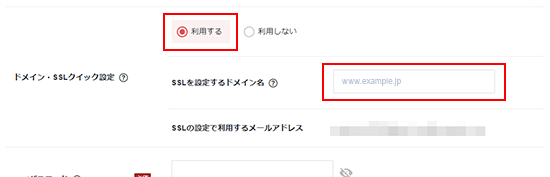
お申し込み・お支払いを完了することでサーバーへ自動でインストールされます。
「ドメイン・SSLクイック設定」の利用は任意です
事前準備
パケットフィルターの設定
VPSパネルの「パケットフィルター設定」から、「OFFにする」にチェックを入れ、「変更する」ボタンをクリックします。
パケットフィルターの設定は下記マニュアルからご確認ください。
パケットフィルターの設定について
セットアップ
「ドメイン・SSLクイック設定」を利用している場合、セットアップ不要です
1.コマンドを実行
VPSに「SSH」、または「コンソール」からログイン後、下記のコマンドを実行してください。
bash setup.sh <ドメイン> <メールアドレス>
※「<ドメイン>」「<メールアドレス>」には「ドメイン・メールアドレスの準備」で準備したものを利用してください。
※「<ドメイン>」の前後には半角スペースを入力してください。
2.セットアップ完了
下記のような画面が表示され、プロンプトが返ってきたらセットアップは完了です。
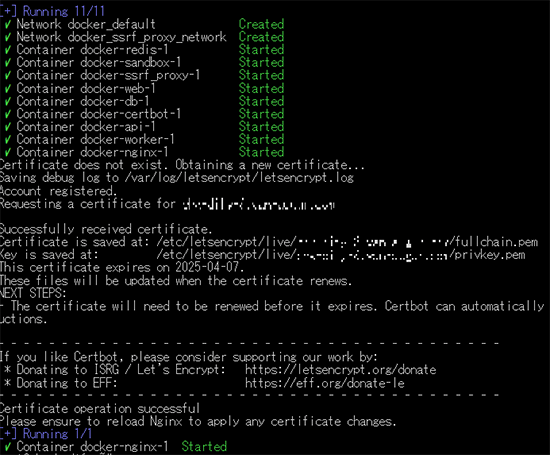
ウェブ画面へのアクセス
Difyへは下記のURL、ポート指定でアクセスします。
- Dify:https://<指定したドメイン>
管理者アカウント設定
「https://<指定したドメイン>」にアクセスしてください。
初回アクセス時は管理者アカウントの作成画面が表示されます。
画面の項目を入力し、「セットアップ」ボタンをクリックしてください。
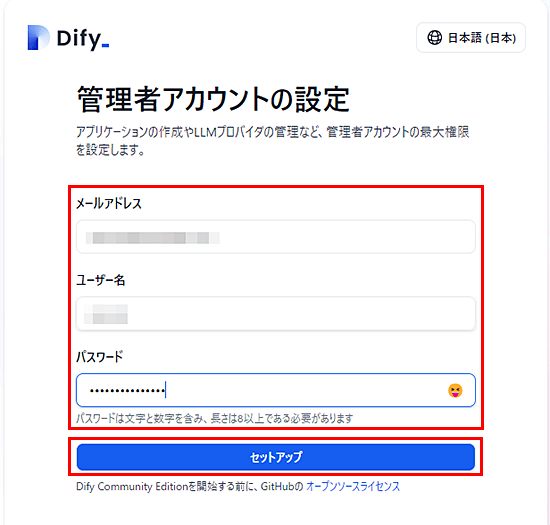
管理者アカウント作成後、ログイン画面に遷移します。
先ほど作成した管理者アカウントの情報を入力し、「サインイン」ボタンをクリックしてください。
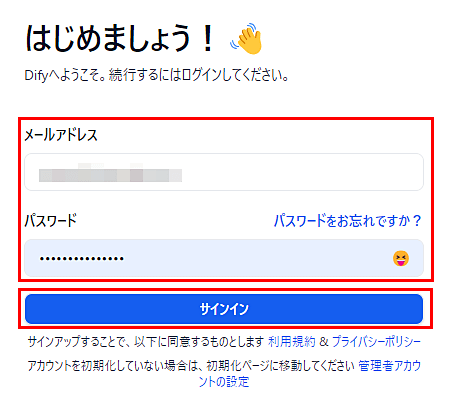
下記の画面が表示されたらDifyの管理者アカウント作成は完了です。
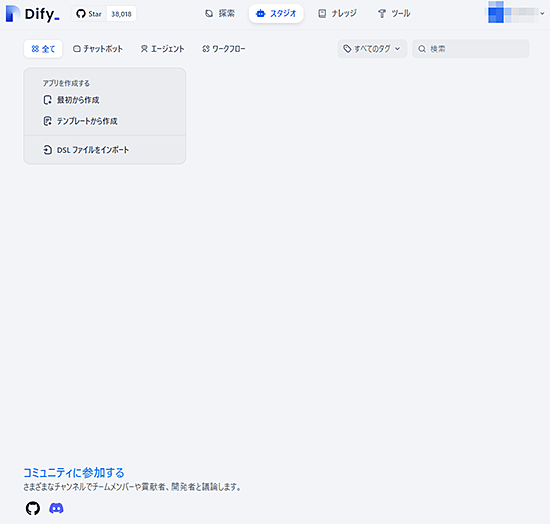
SSL証明書更新
「ドメイン・SSLクイック設定」を利用している場合、自動で更新されます
2025年1月22日以降にDifyをご利用の方
1.Difyコンテナの停止
2.コマンド実行
下記のコマンドを実行してください。
ssl_update.sh <ドメイン> <メールアドレス>
※「<ドメイン>」「<メールアドレス>」には「ドメイン・メールアドレスの準備」で準備したものを利用してください。
※「<ドメイン>」の前後には半角スペースを入力してください。
3.証明書更新
証明書を更新するか、更新しないかの確認画面が表示されます。
更新するため「2」を入力し、「Enter」キーを押してください。

4.更新完了
下記のような画面が表示され、プロンプトが返ってきたらSSL証明書の更新は完了です。
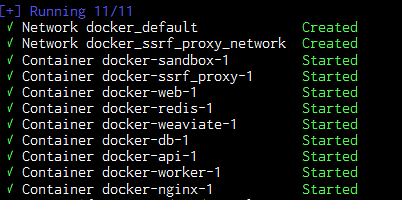
アップデート
アップデート処理に失敗する不具合の回避について
2024年12月18日にリリースされたアップデートの処理に失敗し、アプリが表示されなくなってしまう不具合を確認しています。
アップデートに失敗してしまった場合、または、アップデートを予定されているお客様につきまして、以下の手順にて、不具合を回避いただくようお願いいたします。
※2024年12月20日以降に新規でお申し込み、もしくはDifyのアプリイメージを再インストールしていただいた場合、この問題は修正されています。
1.VPSの「SSH」、または「コンソール」からログイン
2.ディレクトリの移動
以下のコマンドを実行し、ディレクトリを移動します。
cd /root/dify/docker
3.Difyの停止
以下のコマンドを実行し、Difyを停止します。
docker compose down
4.回避用コマンドの実施
以下のコマンドを実行し、回避用のコマンドを実行してください。
※コマンドが2つあるため、1行ずつ実行してください
awk -F= 'NR==FNR {if ($1 !~ /^#/ && NF >= 2) vars[$1]=$2; next} {if ($1 ~ /^#/ || NF < 2) {print $0} else {if (vars[$1]) $2=vars[$1]; print $1"="$2}}' .env .env.example > .env.tmp
mv .env.tmp .env
5.Difyの起動
以下のコマンドを実行し、Difyを起動してください。
docker compose up -d
6.アップデート実施
以下のコマンドを実行し、アップデートを実行してください。
update.sh
ナレッジ機能でドキュメントのインデックス化に失敗する場合
2025年1月22日以降にDifyをご利用の方
ナレッジ機能でドキュメントのインデックス化に失敗する事象を確認しています。
certbotサービスとの干渉でベクトルDBが起動していないことが原因のため、以下の手順にて、手動でベクトルDB(ここではweaviate)を起動することで回避することが可能です。
1.VPSの「SSH」、または「コンソール」からログイン
2.ディレクトリの移動
以下のコマンドを実行し、ディレクトリを移動します。
cd /root/dify/docker
3.weaviateの起動
以下のコマンドを実行し、weaviateを起動します。
docker compose --profile weaviate up -d
4.アップデート用スクリプト修正
以下コマンドを実行し、アップデート後もweaviateが起動するよう修正します。
sed -i 's/--profile certbot/--profile certbot --profile weaviate/g' /root/update.sh


